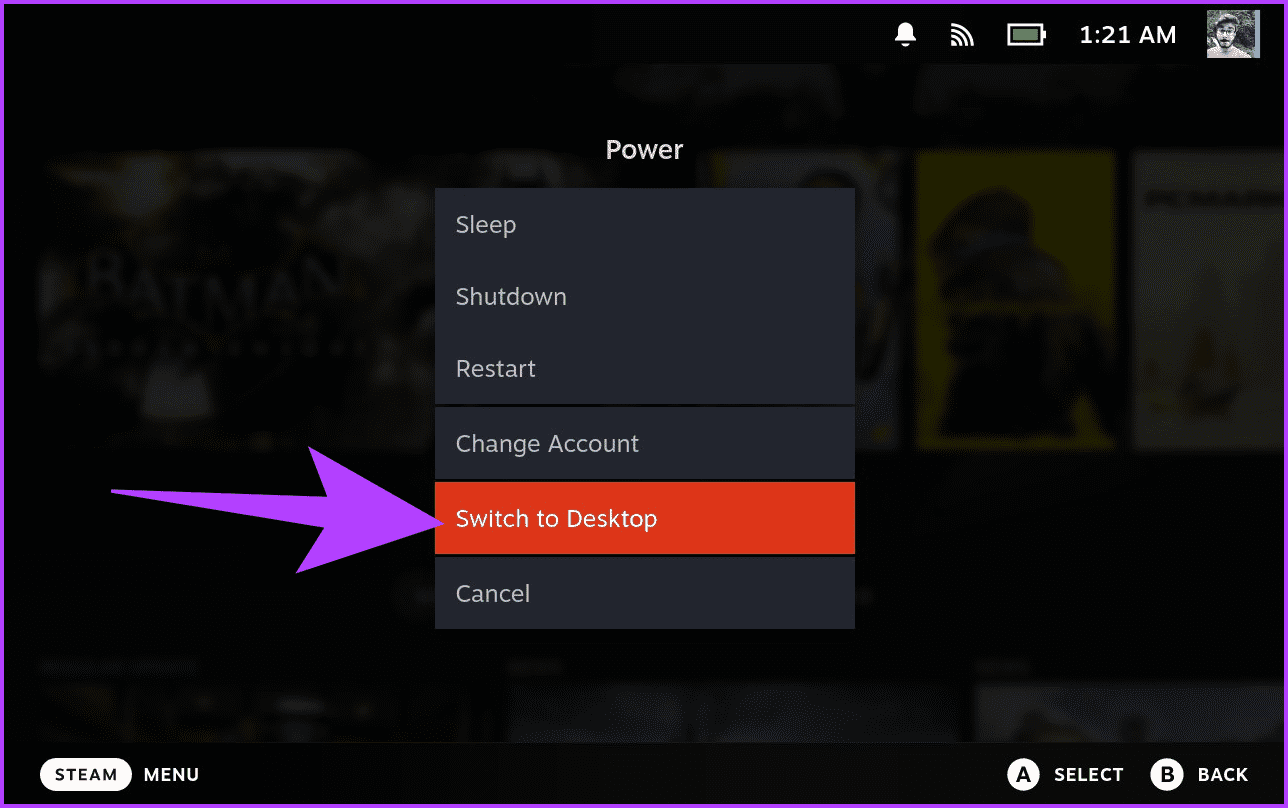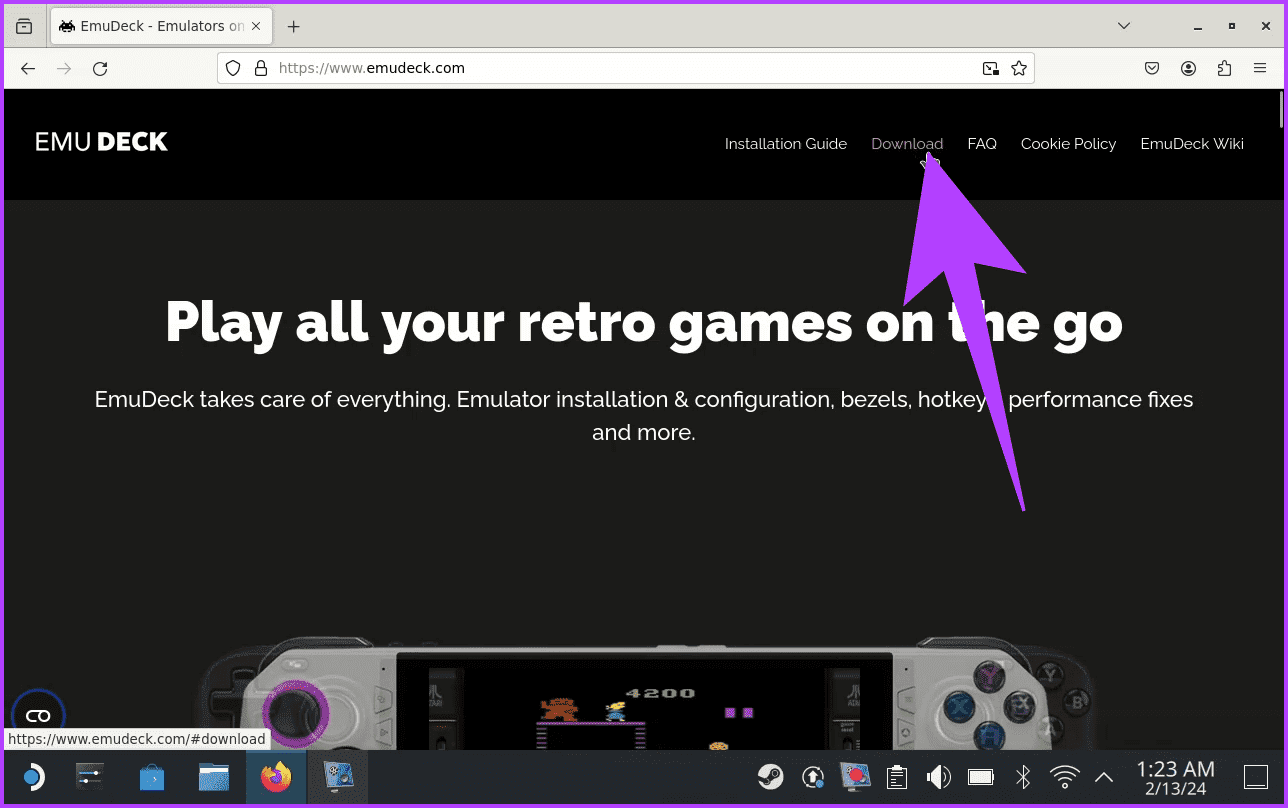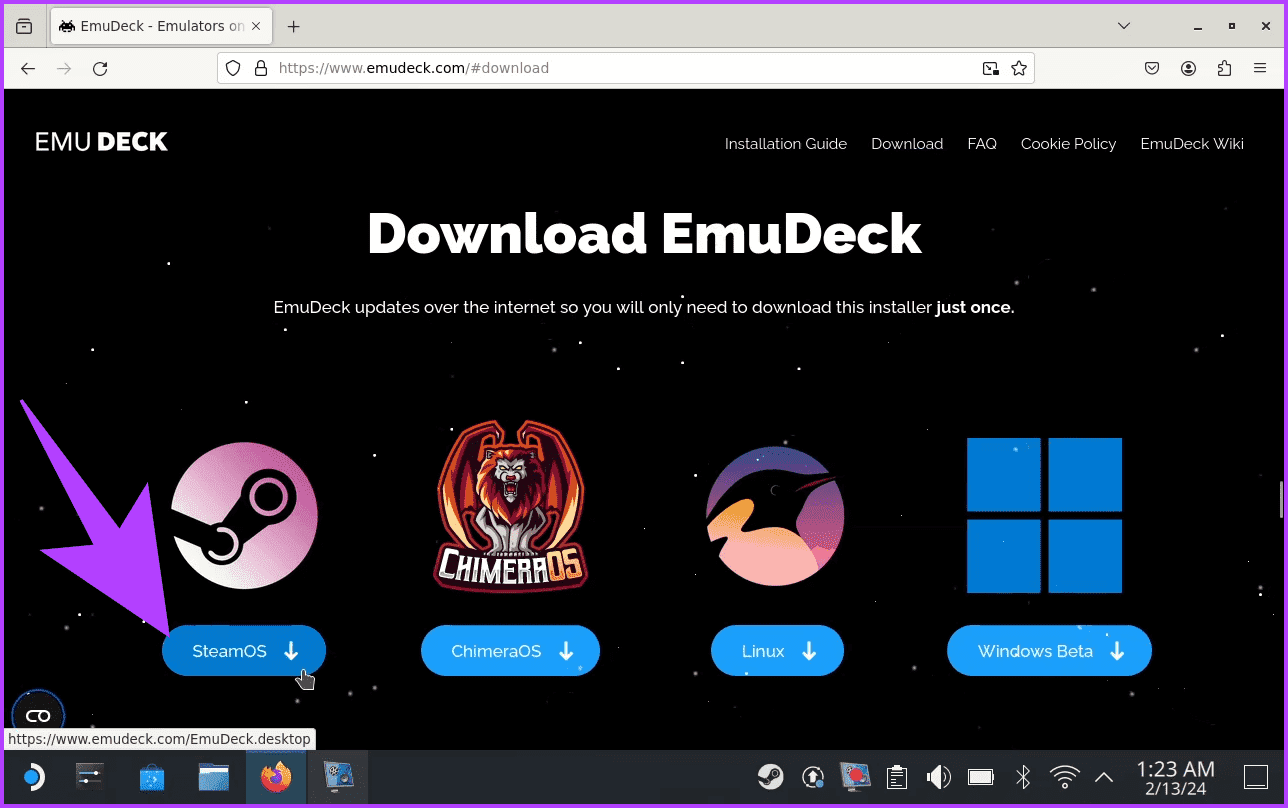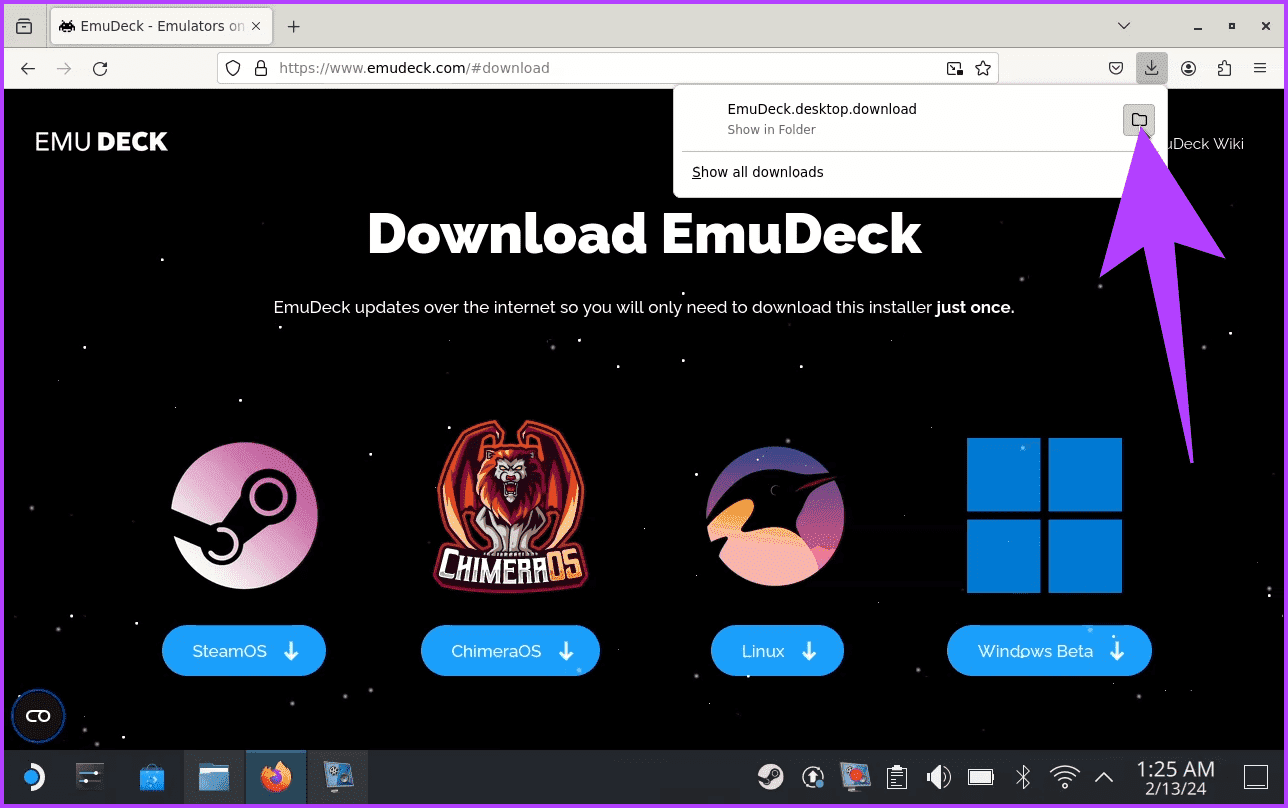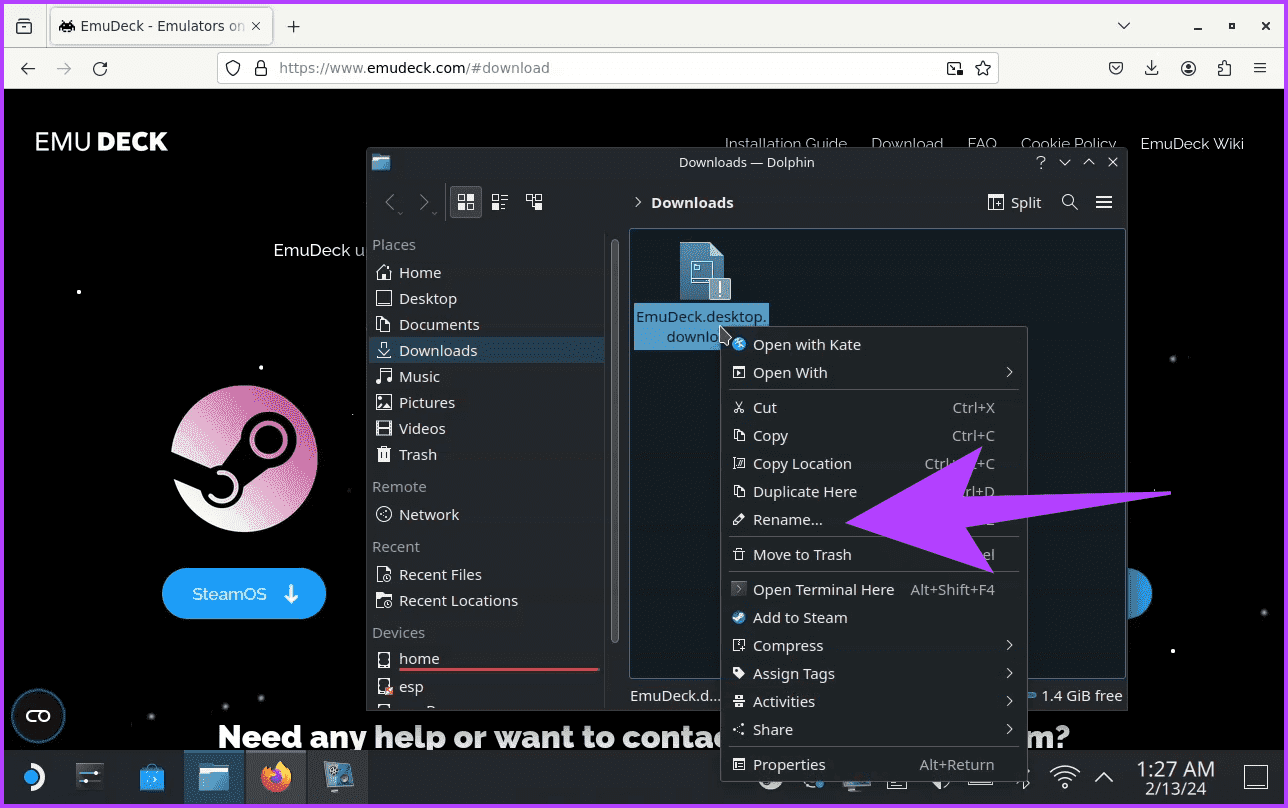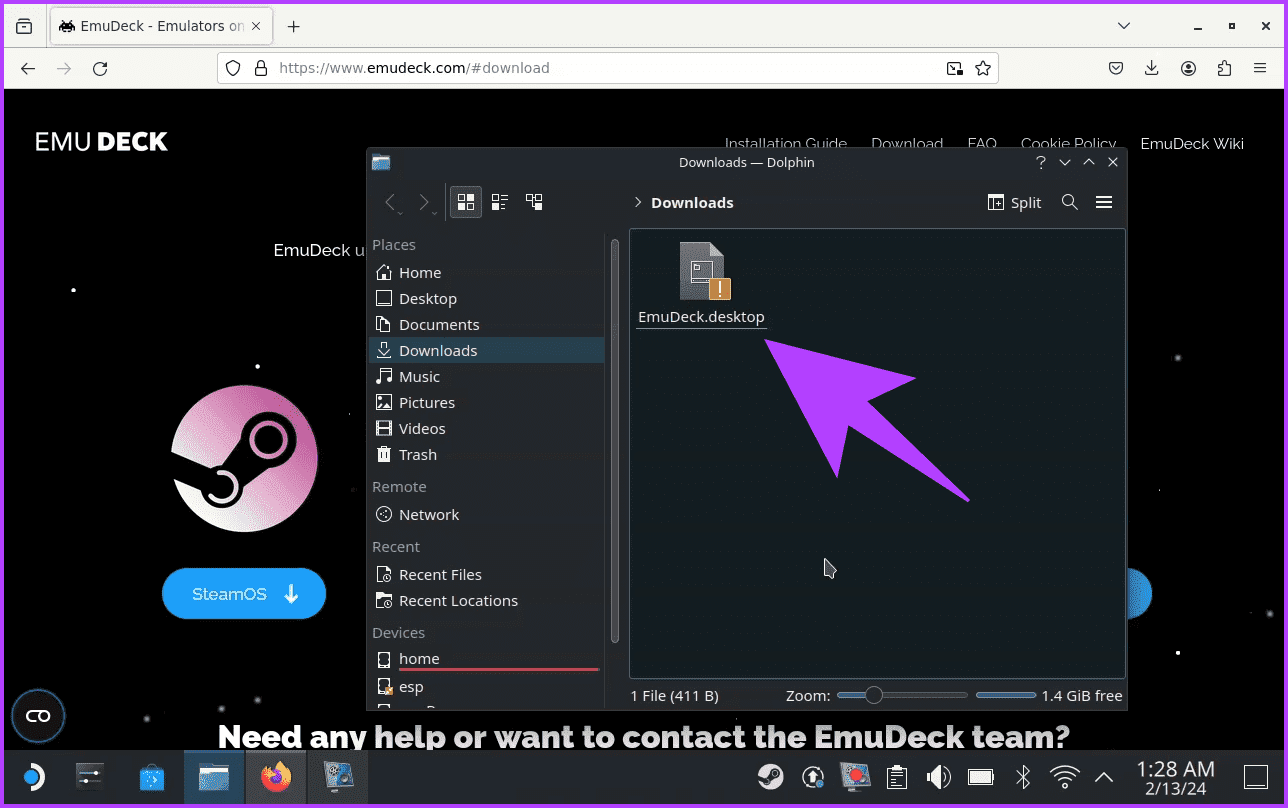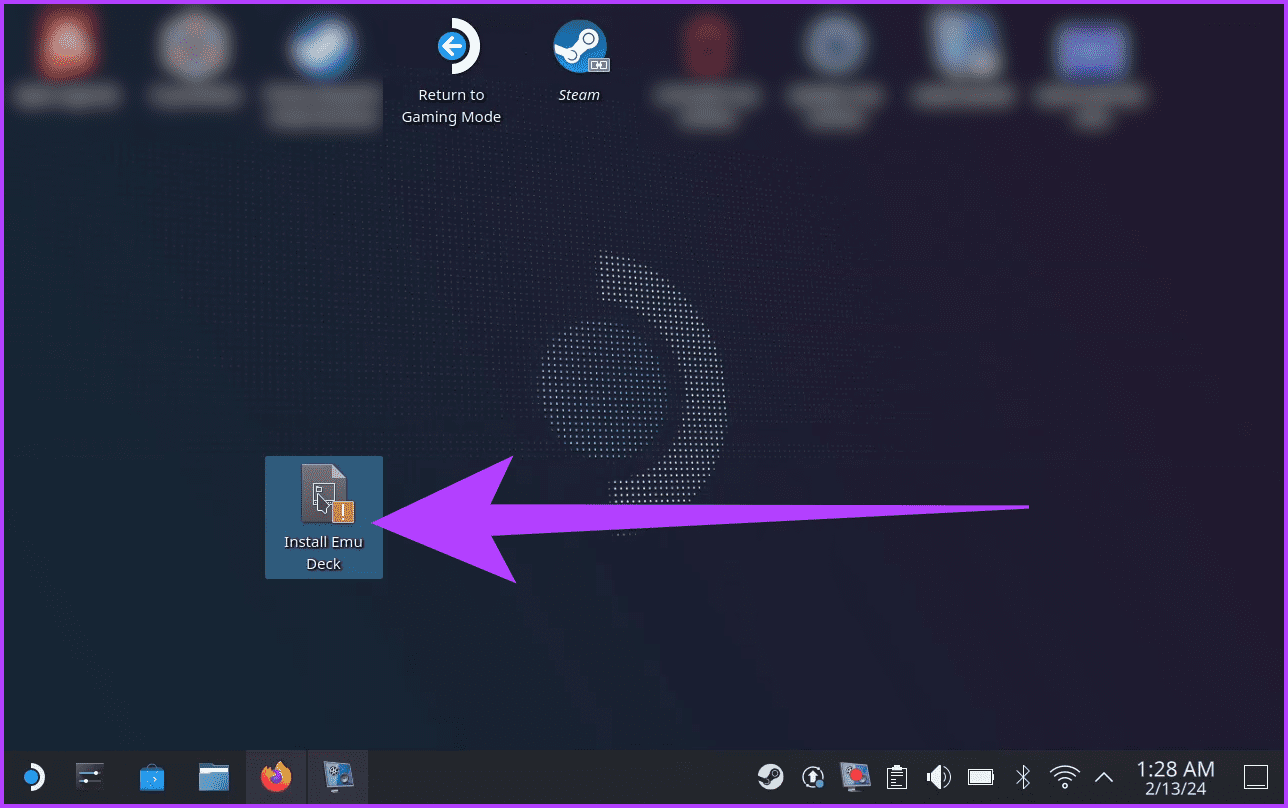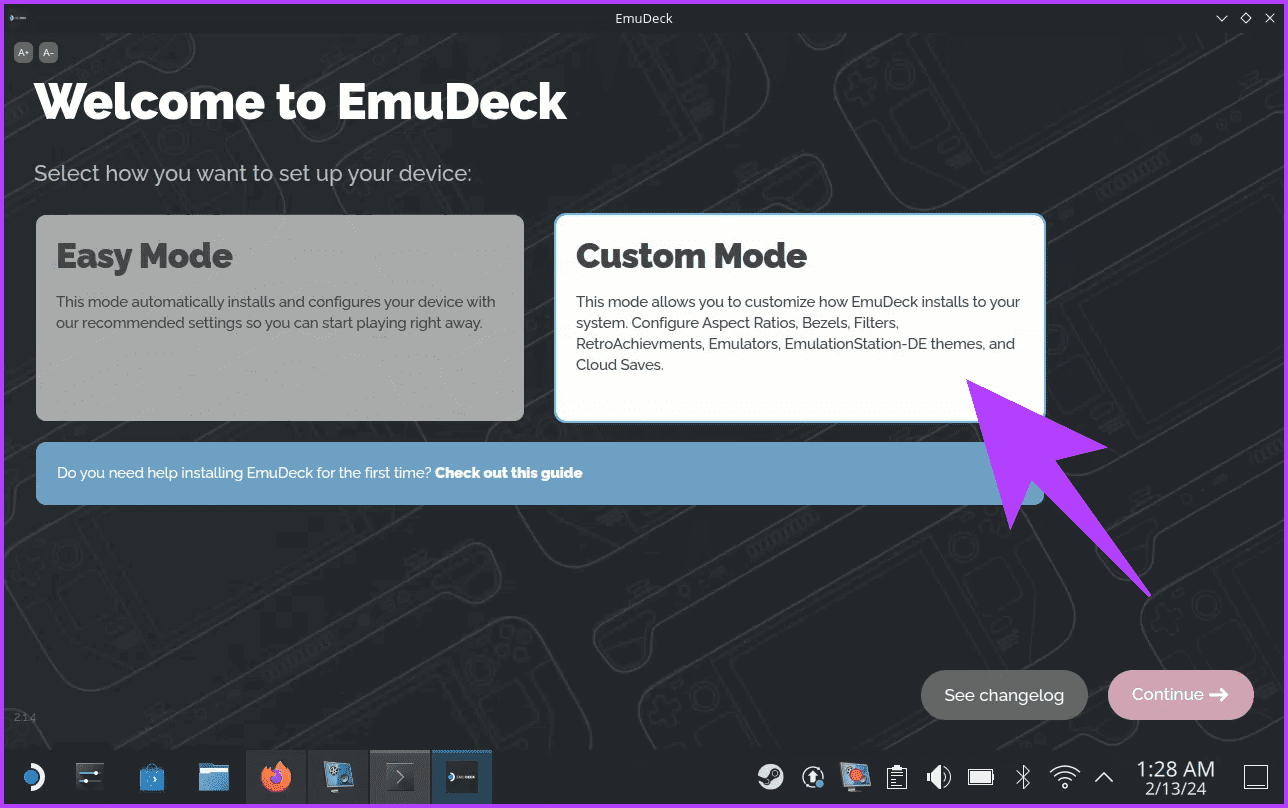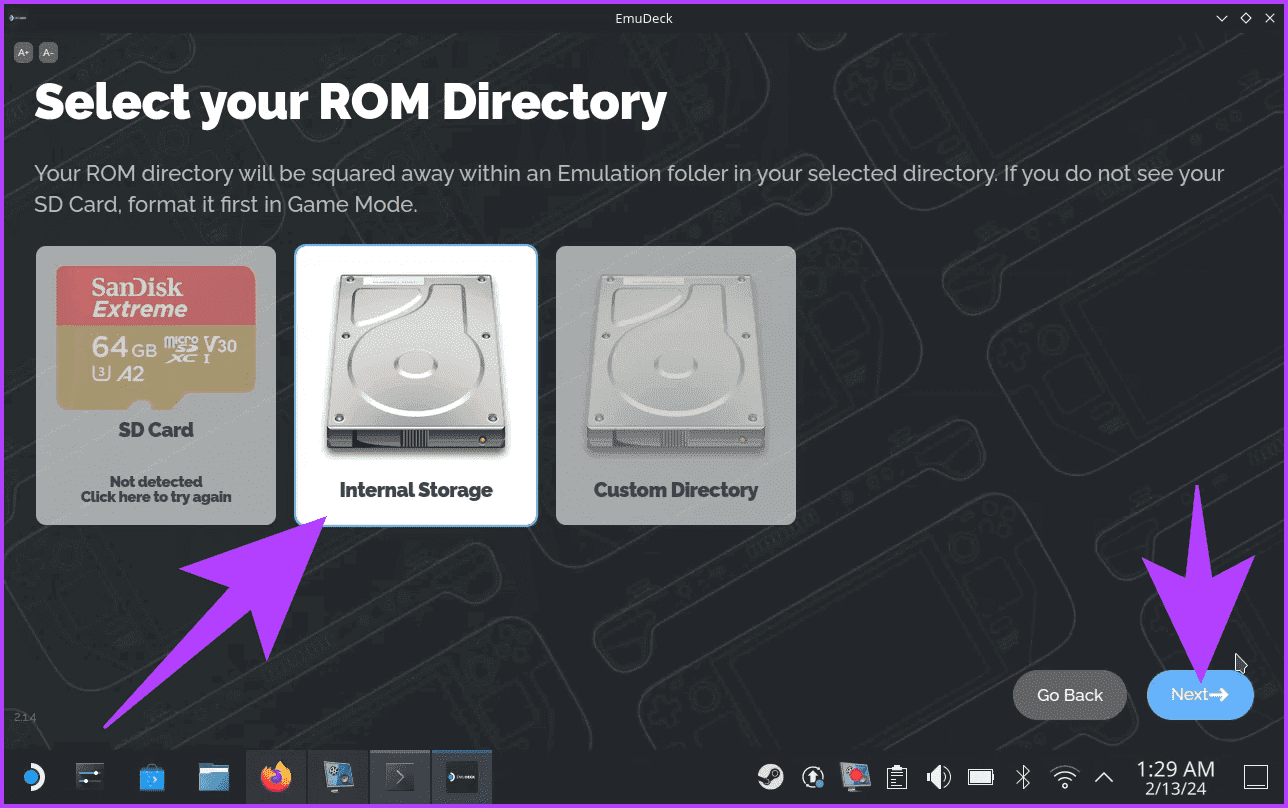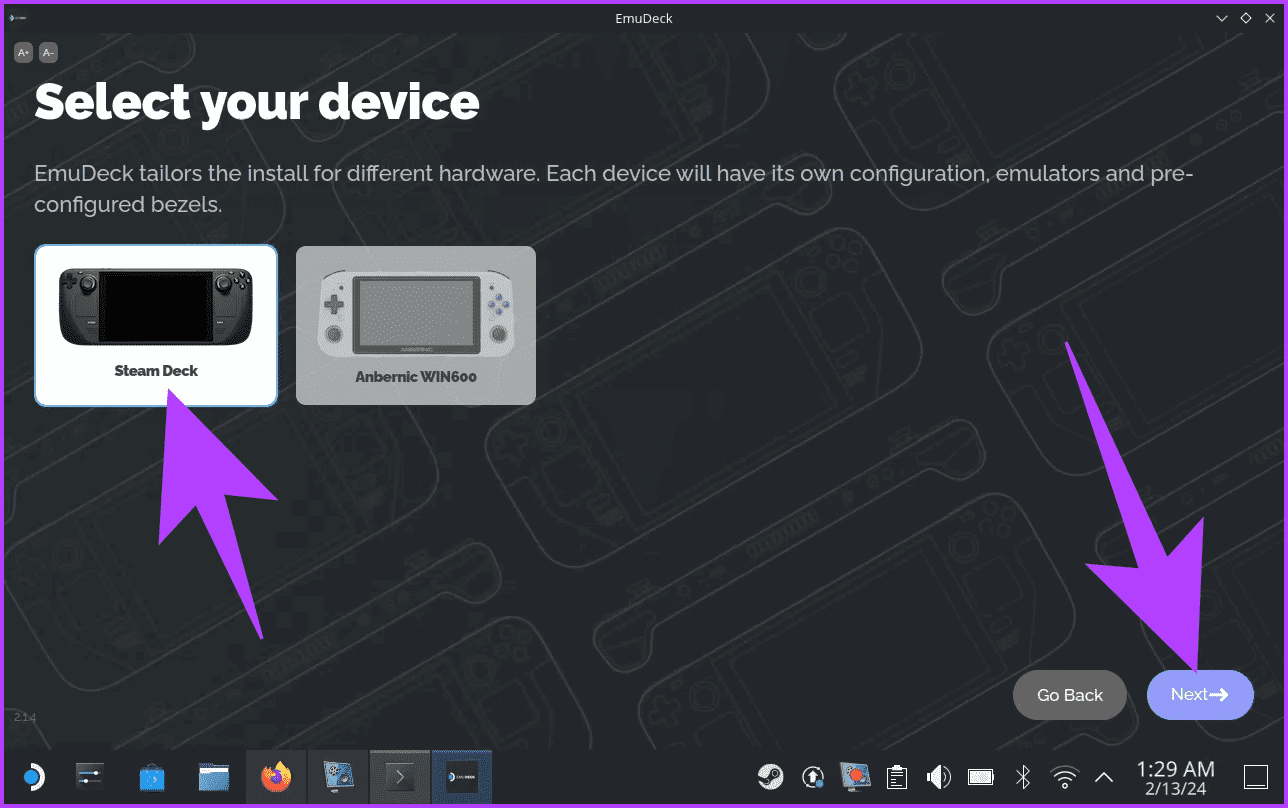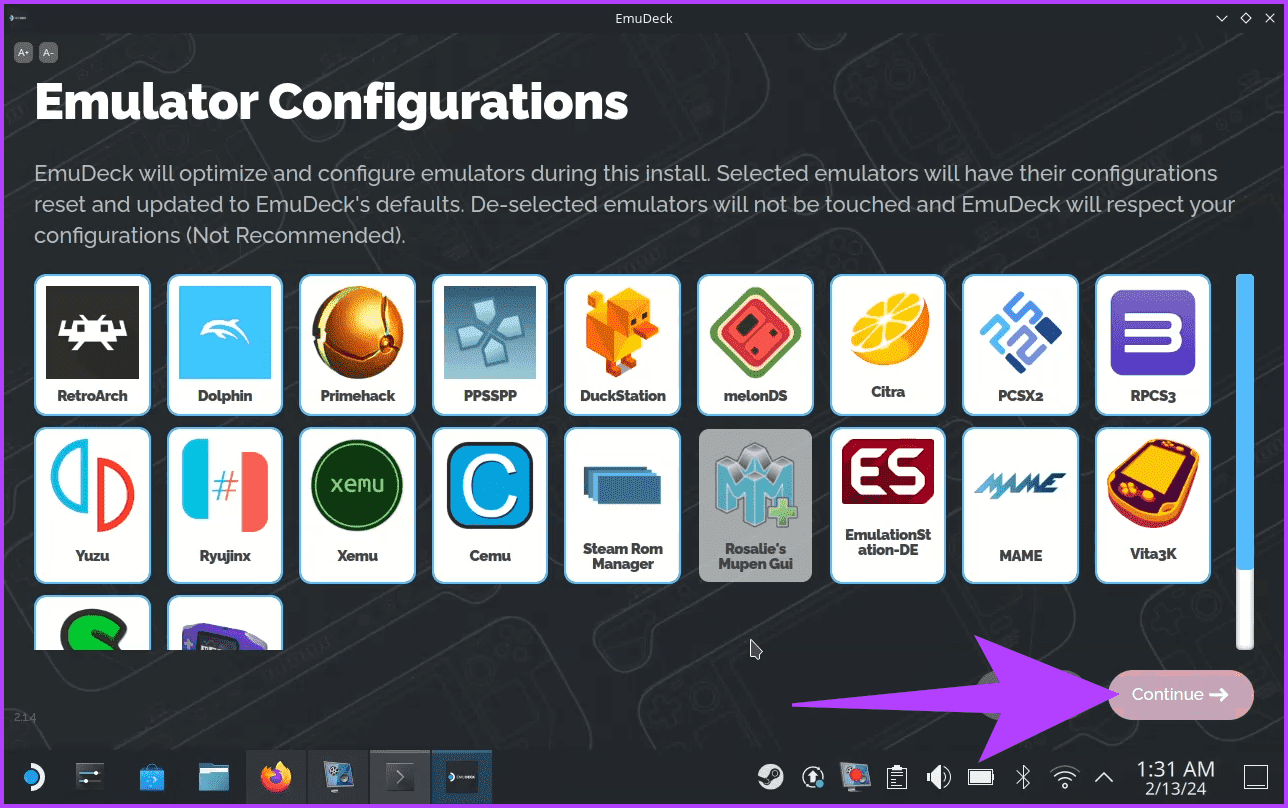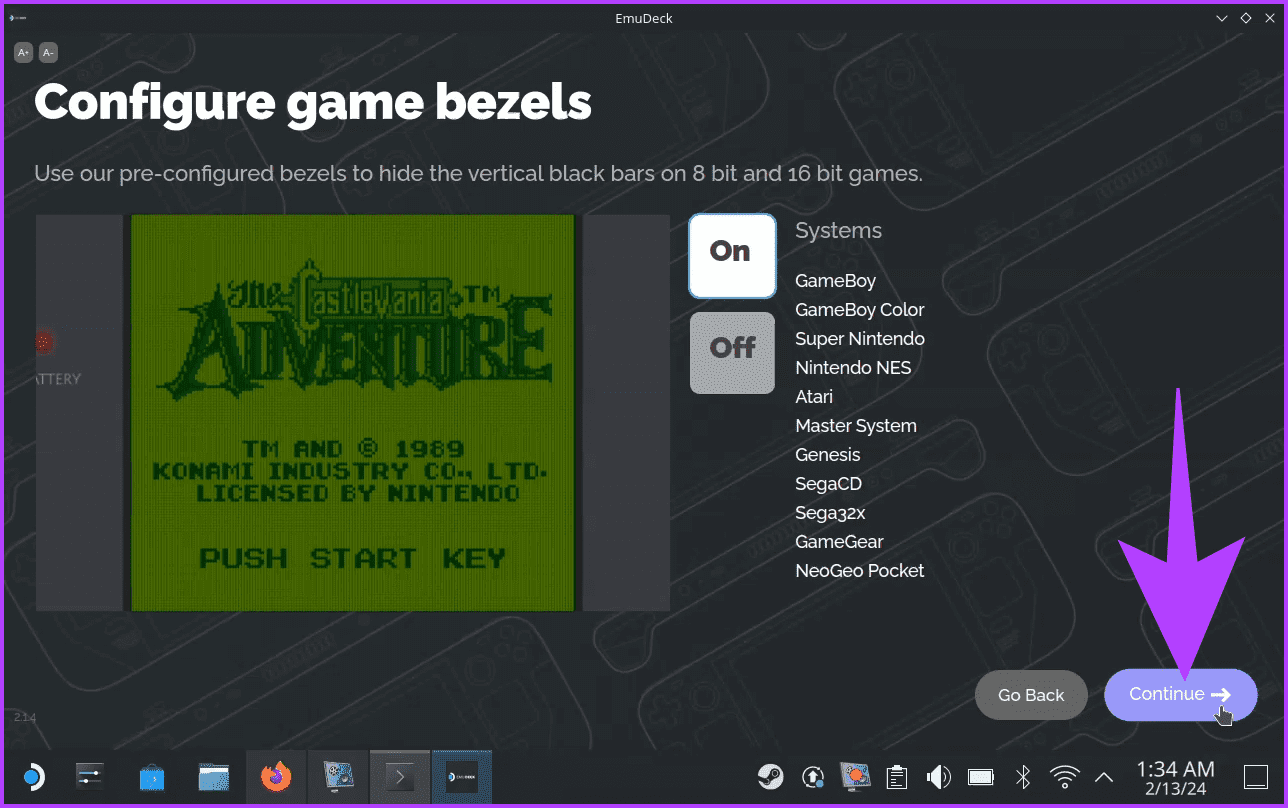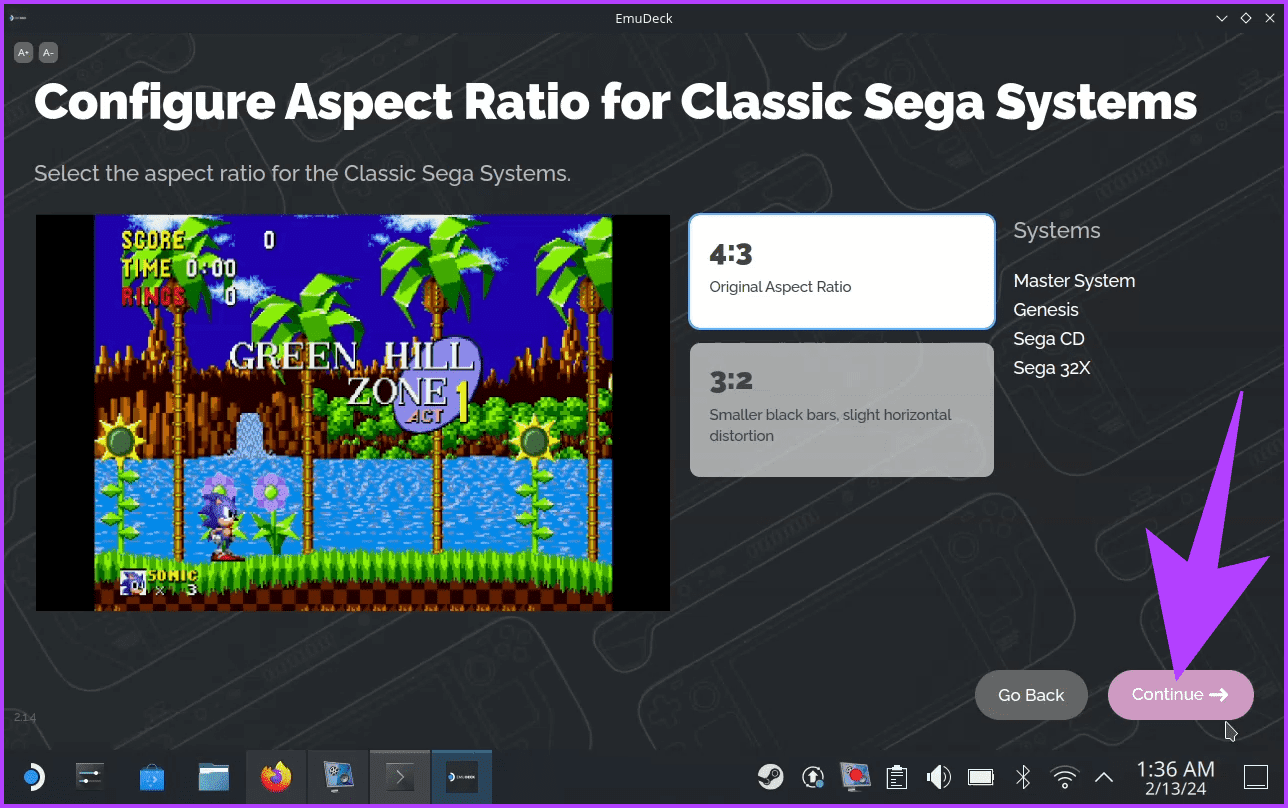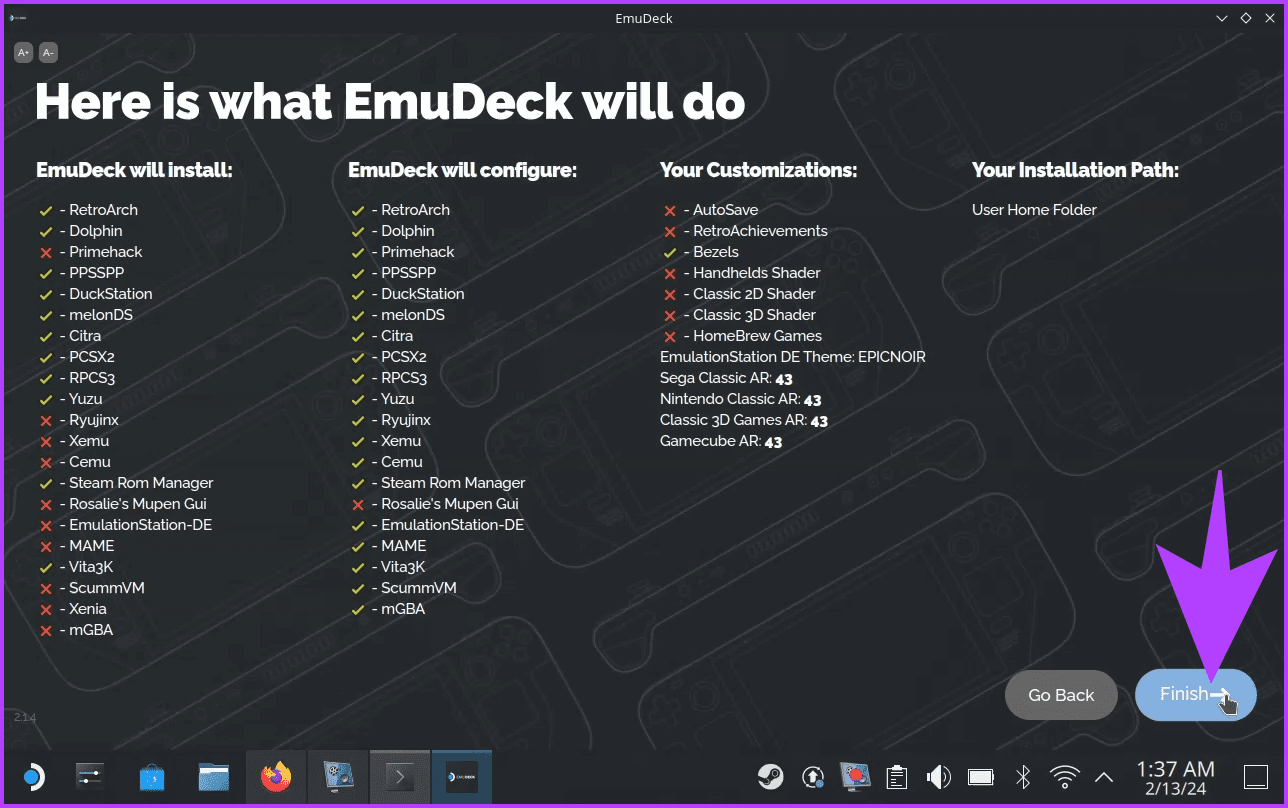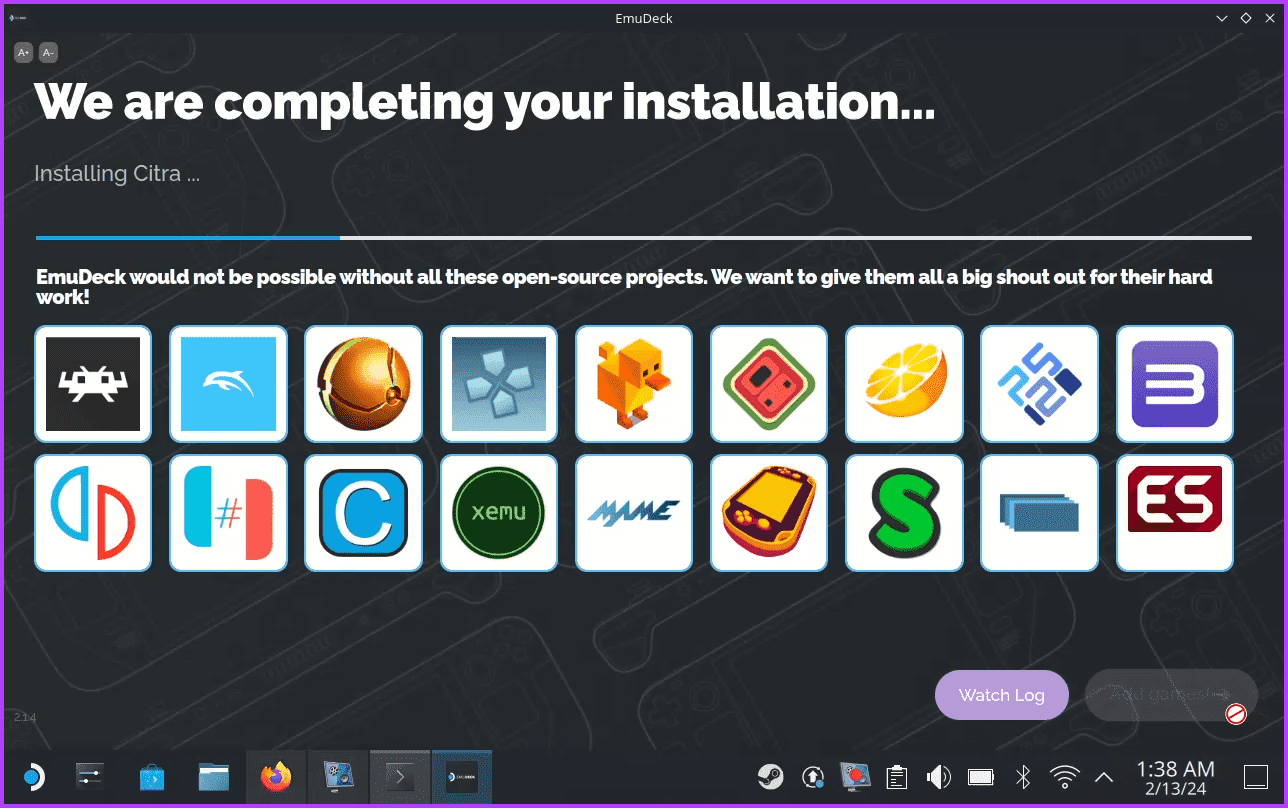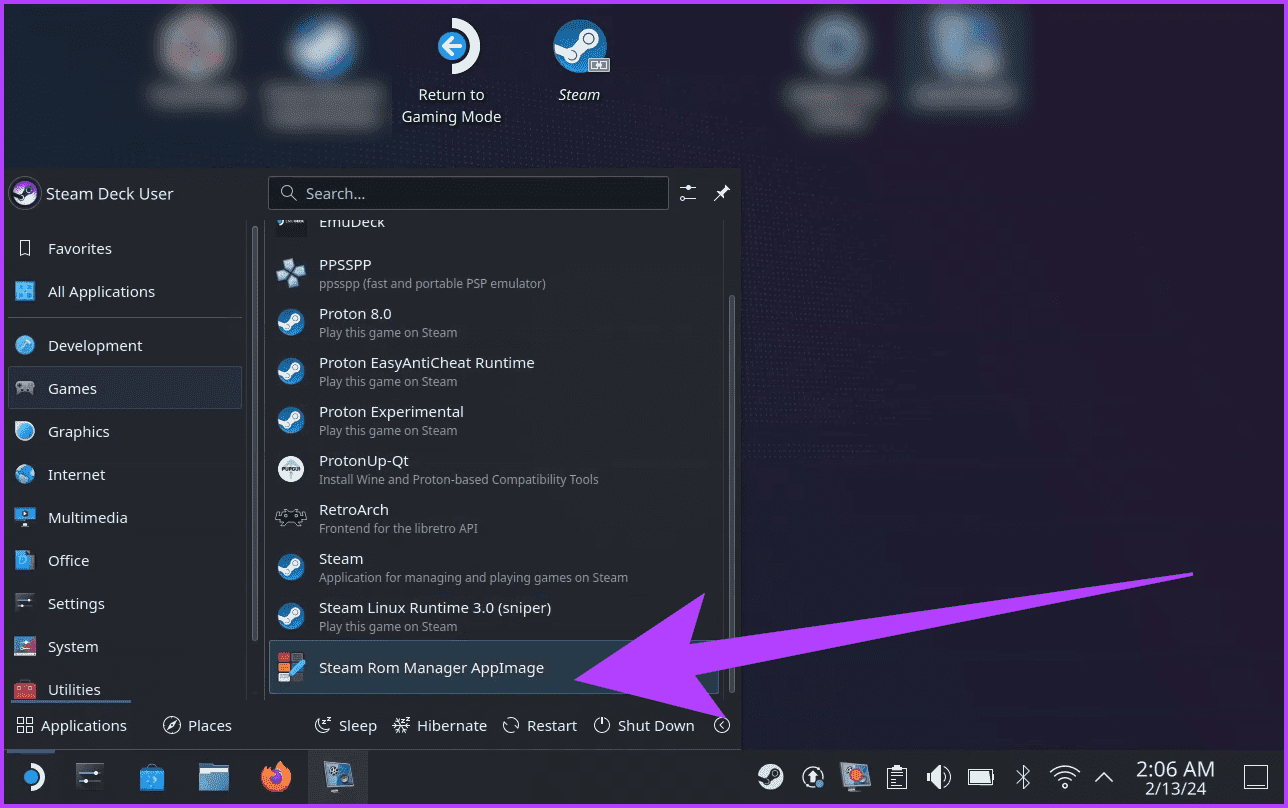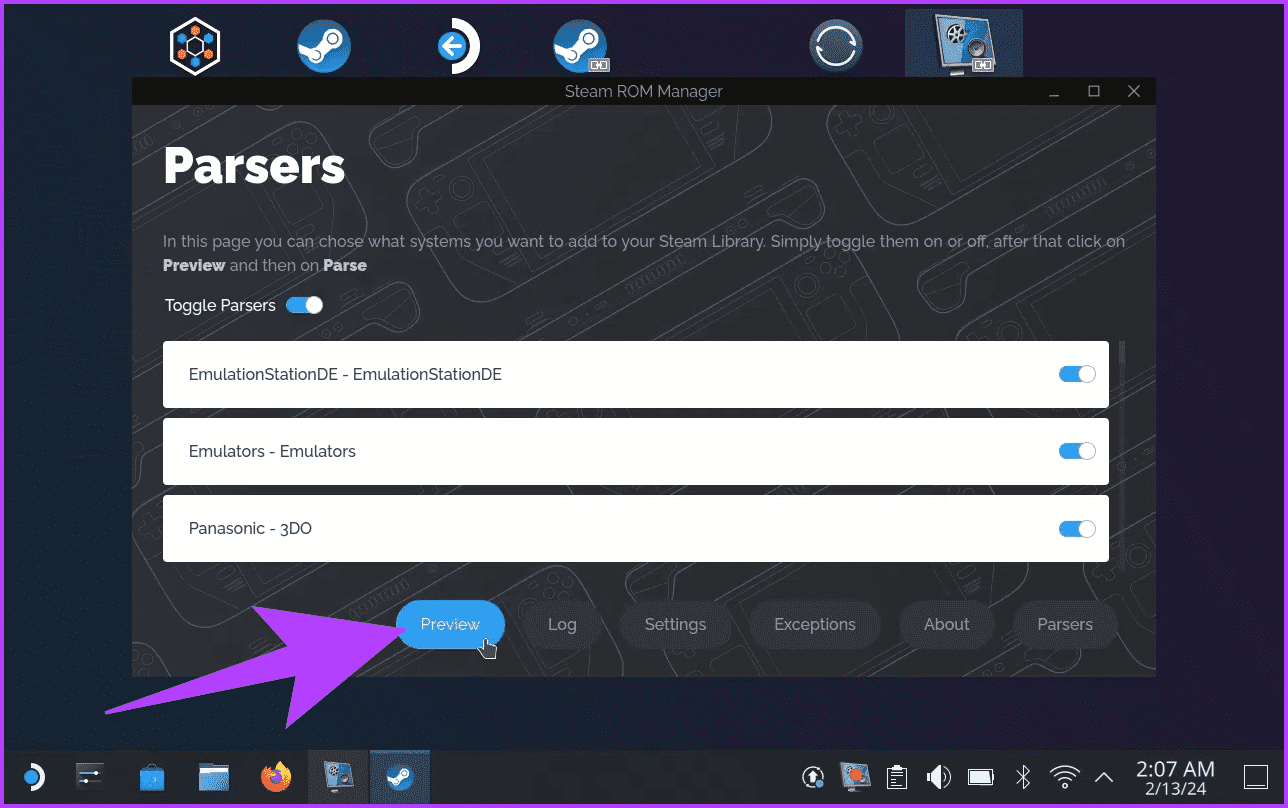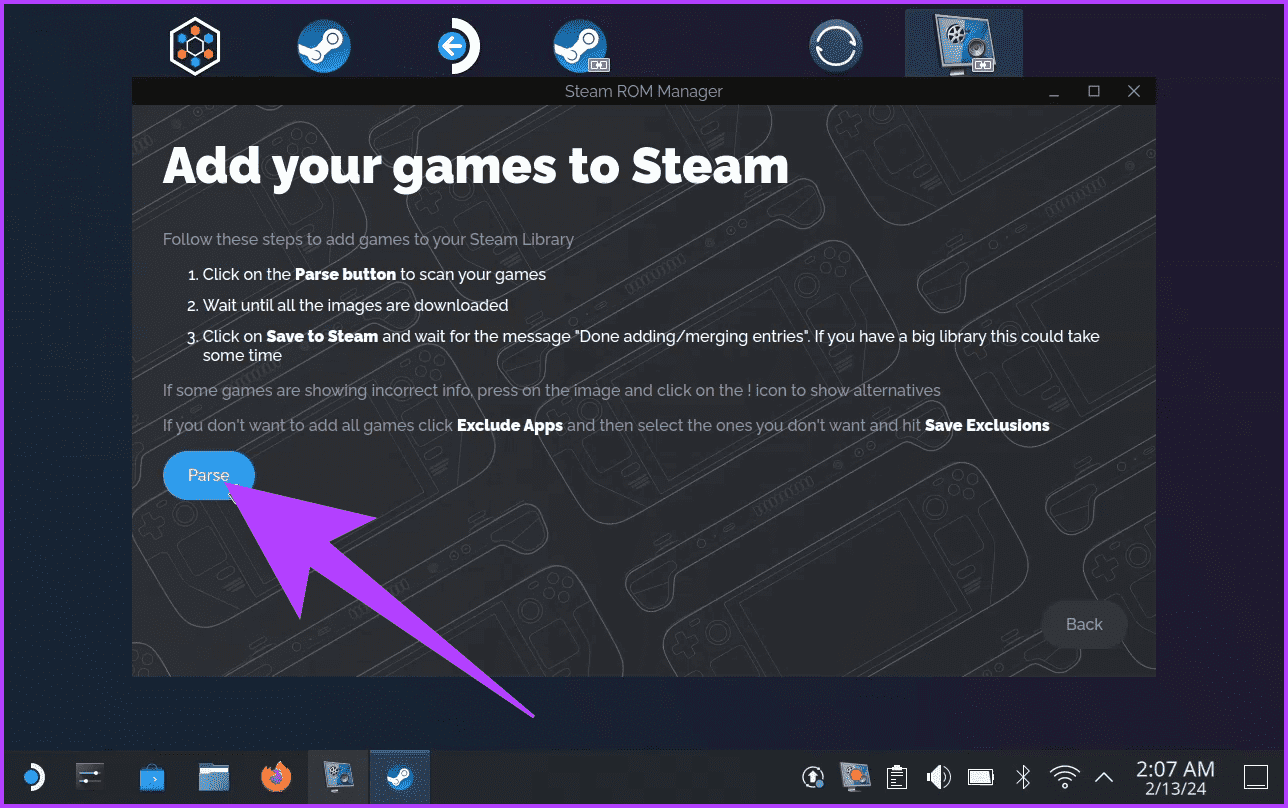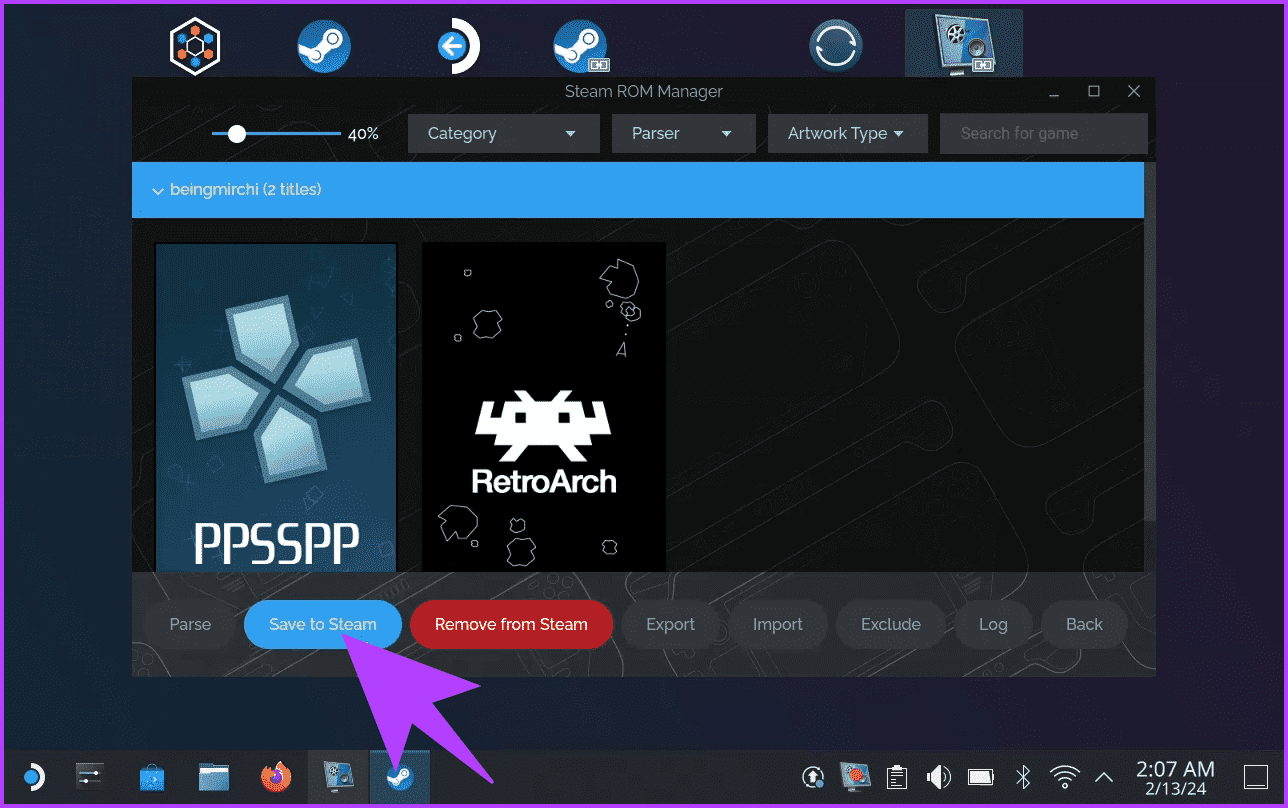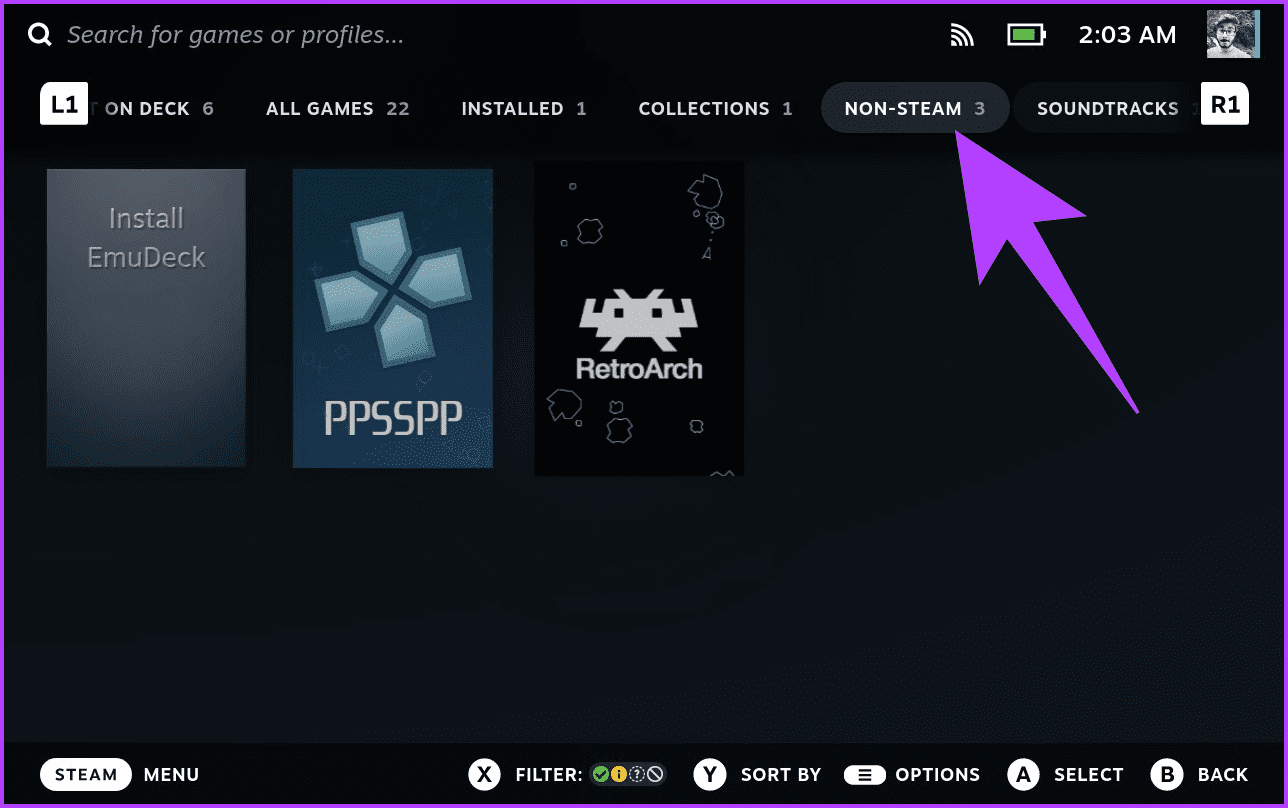Comment installer EmuDeck sur Steam Deck
Le Steam Deck de Valve est l'une des consoles de jeu portables les plus puissantes du marché, vous offrant... Alimentation du PC de jeu Portable. Mais que se passe-t-il si vous avez envie du charme nostalgique des titres classiques d’antan ? C'est là qu'EmuDeck entre en jeu. Vous pouvez installer EmuDeck sur votre Steam Deck pour exécuter facilement des émulateurs pour jouer à d'anciens jeux.
Mais qu’est-ce qu’EmuDeck exactement et comment ça marche ? Et comment l’installer sur votre Steam Deck ? Ne vous inquiétez pas; Nous répondrons à toutes vos questions dans ce guide. Nous vous guiderons à travers chaque étape d'installation et de configuration d'EmuDeck afin que vous puissiez commencer Jouez à vos anciens jeux favoris sur votre Steam Deck en un rien de temps. Allons-y.
Qu'est-ce qu'EmuDeck
EmuDeck est un puissant émulateur frontal conçu spécifiquement pour Steam Deck. Il convient de noter qu'EmuDeck lui-même n'est pas un émulateur. Au lieu de cela, il télécharge et installe des émulateurs en utilisant les mêmes sources que vous utiliseriez si vous souhaitiez les installer manuellement. Cela inclut des émulateurs populaires pour différentes consoles telles que PlayStation, Nintendo et Sega.
EmuDeck préconfigure également ces émulateurs avec les paramètres idéaux pour le matériel Steam Deck. Cela garantit un gameplay fluide et une intégration transparente avec l’interface Steam Deck. De plus, il gère des tâches fastidieuses telles que le téléchargement de fichiers BIOS et la configuration des mappages de contrôleurs, ce qui vous fait gagner un temps et des efforts précieux.
COMMENT INSTALLER EMUDECK SUR STEAM DECK
Maintenant que nous comprenons clairement ce qu'est EmuDeck, commençons à installer EmuDeck sur votre Steam Deck. Le processus est simple.
Étape 1: Appuyez et maintenez le bouton d'alimentation allumé Pont à vapeur. Dans les options d'alimentation qui apparaissent, sélectionnez "Passer au bureau."
Étape 2: Maintenant, ouvrez le navigateur Web de votre choix. Allez sur le site officiel de EmuDeck. Alternativement, si ce guide est ouvert dans Steam Deck, cliquez sur le bouton ci-dessous.
Passons à l'étape 3 : Ici, cliquez sur تنزيل en haut.
Étape 4: Maintenant, appuyez sur SteamOS.
Étape 5: Cela devrait télécharger le fichier EmuDeck.desktop.download sur votre Steam Deck. Dans le panneau Téléchargements, cliquez sur Afficher dans le dossier. Vous pouvez également utiliser Dolphin File Manager pour accéder à l'emplacement de votre dossier Téléchargements.
Passons à l'étape 6 : Ici, faites un clic droit sur le fichier téléchargé et sélectionnez Renommer.
Étape 7: Enfin, retirez la pièce .Télécharger Du nom. Le nom du fichier doit être EmuDeck.desktop.
COMMENT CONFIGURER ET INSTALLER EMUDECK POUR STEAM DECK
Maintenant que vous avez téléchargé le fichier EmuDeck sur votre Steam Deck, lancez-le et configurez l'installation de plusieurs émulateurs. Voici comment procéder.
Partie 1 : Configuration des émulateurs avec EmuDeck
Étape 1: Glissez et déposez un fichier EmuDeck.desktop Sur ordinateur. Utilisez plutôt Application Dolphin Explorer. Une fois terminé, double-cliquez dessus pour l'exécuter.
Étape 2: Commencera installation, L'écran de bienvenue devrait apparaître. Ici, sélectionnez Mode facile ou Mode personnalisé, suivi de Continuer.
Si vous souhaitez installer tous les émulateurs grand public, cliquez sur Mode Facile. Nous vous recommandons d'utiliser le mode personnalisé pour une expérience plus personnalisée. Dans ce guide, nous utiliserons la même chose.
Passons à l'étape 3 : En mode personnalisé, sélectionnez l’emplacement d’installation. Vous pouvez sélectionner le stockage interne ou Carte SD. Une fois terminé, cliquez sur Suivant.
Remarque : si vous utilisez une carte microSD sur votre Steam Deck, définissez-la comme emplacement d'installation. Vous pouvez également cliquer sur Stockage interne pour utiliser le stockage intégré de votre Deck.
Étape 4: Ensuite, sélectionnez Votre appareil Par défaut, il doit être défini sur Pont à vapeur. Laissez-le tel quel et cliquez sur Suivant.
Étape 5: Maintenant, choisissez les émulateurs que vous souhaitez installer. Vous pouvez le faire simplement en l'allumant ou en l'éteignant. Une fois terminé, cliquez sur «"Continuer"" .
Partie 2 : Configurez vos émulateurs à l'aide d'EmuDeck
Étape 1: Maintenant, il y aura une page pour les configurations de l'émulateur. Idéalement, il est préférable de permettre ÉmuDeck En améliorant les émulateurs pour vous. Vous pouvez également désélectionner n’importe quel émulateur spécifique pour télécharger et installer manuellement la configuration du BIOS. Une fois votre sélection effectuée, appuyez sur Continuer.
Étape 2: il fournit ÉmuDeck Également la possibilité d'utiliser des fenêtres préconfigurées pour des émulateurs spécifiques. Puisque le rapport hauteur/largeur à Hauteur pour l'émulateur et Steam Terrasse Pour être différent, ces bords personnalisés rempliront les barres noires de chaque côté du jeu. Vous pouvez choisir de l'activer ou de le désactiver à votre guise. Une fois terminé, cliquez sur Continuer.
Passons à l'étape 3 : Une fois cela fait, configurez le rapport hauteur/largeur des différents émulateurs sur lesquels vous souhaitez l'installer Votre Steam Deck. N'hésitez pas à choisir comme vous le souhaitez puis appuyez sur "Continuer".
Partie 3 : Terminer l'installation
Étape 1: Enfin, il le fera ÉmuDeck Résumant tout ce que le programme d'installation fera. Vous pouvez revenir en arrière et apporter quelques modifications si nécessaire ou cliquer sur «Terminer» pour terminer l’installation.
Étape 2: Une fois terminé, EmuDeck installera tous les émulateurs et leur appliquera les configurations spécifiées.
Et c'est tout. Une fois l'installation terminée, vous devez lancer et utiliser les émulateurs de votre choix. Vous pouvez copier votre ROM sur votre stockage sous le dossier Emulation/ROMs.
Comment utiliser le gestionnaire de ROM Steam
Bien qu'ajouter des jeux à l'émulateur de votre choix soit une chose, il est essentiel d'ajouter également des émulateurs à votre bibliothèque Steam, afin que vous puissiez y accéder facilement. C'est là que Steam Rom Manager entre en jeu. Il devrait déjà être installé sur votre deck dans le cadre d'EmuDeck. Voici comment utiliser Steam ROM Manager.
Étape 1: En mode bureau, ouvrez opérateur. Ici, sélectionnez Gestionnaire de ROM Steam.
Étape 2: Cela devrait vous amener à l’écran Analystes. Ne vous inquiétez pas, vous n'avez rien à changer. Clique sur Aperçu.
Passons à l'étape 3 : Vous devriez maintenant voir une page "Ajoutez vos jeux à Steam." Ici, cliquez "analyse" la gauche.
Étape 4: Une fois la liste créée, vous devriez obtenir un écran affichant tous les émulateurs installés. Maintenant, cliquez "Enregistrer sur Steam".
Étape 5: Et c'est tout. Vous pouvez désormais revenir en mode jeu sur votre Steam Deck. Vous trouverez des émulateurs installés dans votre bibliothèque Steam. Lancez l'émulateur pour démarrer le jeu de votre choix.
Profitez de jeux rétro sur la plateforme STEAM DECK
Et maintenant, voilà : un guide complet pour installer EmuDeck sur votre Steam Deck et en faire un paradis de jeu rétro. Avec ces émulateurs installés, vous pourrez profiter de la nostalgie tout en jouant à des jeux classiques depuis vos consoles préférées. Notez cependant que les simulations comportent des zones d’ombre juridiques. En tant que tel, assurez-vous de posséder des copies physiques des jeux avant d’obtenir la ROM. Bon jeu !